Как вы, вероятно, знаете, Control Center — это настраиваемый экран действий на iOS, который позволяет вам быстро регулировать яркость, громкость, wi-fi, bluetooth, музыку, AirDrop, доступ к вспышке, режим «Не беспокоить» и многое другое. Но если у вас есть iPhone X, доступ к Центру управления будет отличаться от того, какой жест вы уже привыкли с другими iPhone и iPad.
С iPhone X доступ и открытие Центра управления осуществляется путем прокручивания вверху справа вверху экрана справа от черной надстройки, которая сокращается в верхней части экрана.
Это отличается от доступа к Центру управления на всех других iPhone или iPad, когда-либо сделанных, что достигается путем прокрутки вверху экрана. На iPhone X, если вы проведите пальцем вверх с нижней части экрана, вы попадете на главный экран. Несогласованность между устройствами может немного сбить с толку, когда вы попадаете в Control Center на iPhone X и те же функции на другом iPad или iPhone, но возможно, что доступ пользователей к Control Center снова изменится с будущим выпуском программного обеспечения iOS или другим новым релиз устройства.
Как открыть и получить доступ к Центру управления на iPhone X
Возьмите свой iPhone X, чтобы проверить это самостоятельно и ознакомиться с процессом.
- С любого экрана на iPhone X поместите свой палец в самый верхний правый угол экрана iPhone X справа от метки, затем потяните вниз, чтобы открыть Центр управления
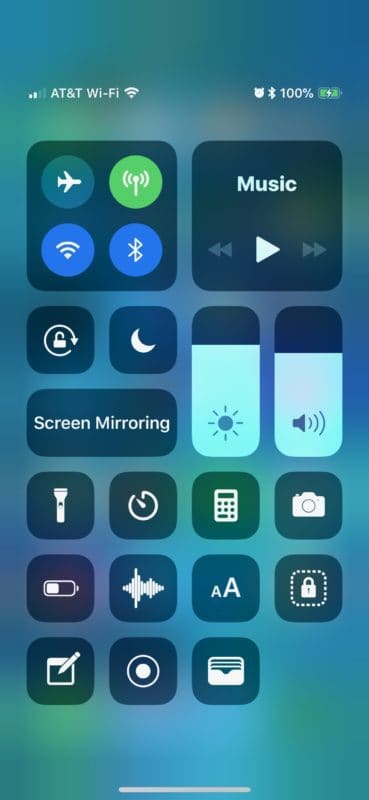
Чтобы убрать Control Center на iPhone X, просто проведите пальцем по экрану, чтобы отключить его.
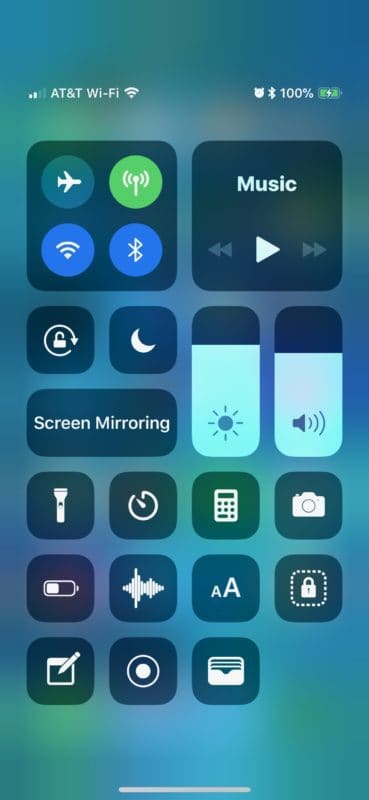
Чтобы открыть Центр управления, вы должны проскользнуть из верхнего правого угла экрана iPhone X. Если вы просто проведите пальцем вниз в верхней части экрана, вы в конечном итоге окажетесь на панели блокировки экрана и уведомлений. Идите вправо от экрана, где расположена передняя камера, и оттуда оттуда.
Помните, теперь вы можете настроить Control Center и его функции, опции и переключатели, чтобы лучше соответствовать вашим индивидуальным потребностям.
Вы можете использовать жестом выталкивания или жестом жесткого пальца с самой верхней правой части экрана iPhone X, оба будут активировать Центр управления одинаково. Просто убедитесь, что вы начинаете в правом верхнем углу экрана.
Если вы не знаете, с чего начать или где можно переместиться, найдите черную вырезку в верхней части экрана, а затем справа от нее, где загорается индикатор батареи, индикатор Wi-Fi и индикатор сотового сигнала iPhone X, и вы увидите небольшую строку под ним. Эта небольшая строка указывает на то, где вы можете провести или вытащить вниз, в этом случае получить доступ к Центру управления. Аналогичная линия жестов существует на нижней части экранов iPhone X, где вы пролистываете доступ к главному экрану или имитируете кнопку «Главная», или для выхода из приложения и доступа к экрану многозадачности iPhone X.
Даже если вы не используете какие-либо функции виджетов и быстрого доступа, доступные в Центре управления, вам все равно, вероятно, захочется узнать, как получить к нему доступ, чтобы вы могли видеть индикатор процента батареи на iPhone X, поскольку нет другой способ увидеть процент, оставшийся в текущих версиях iOS для данного устройства.










